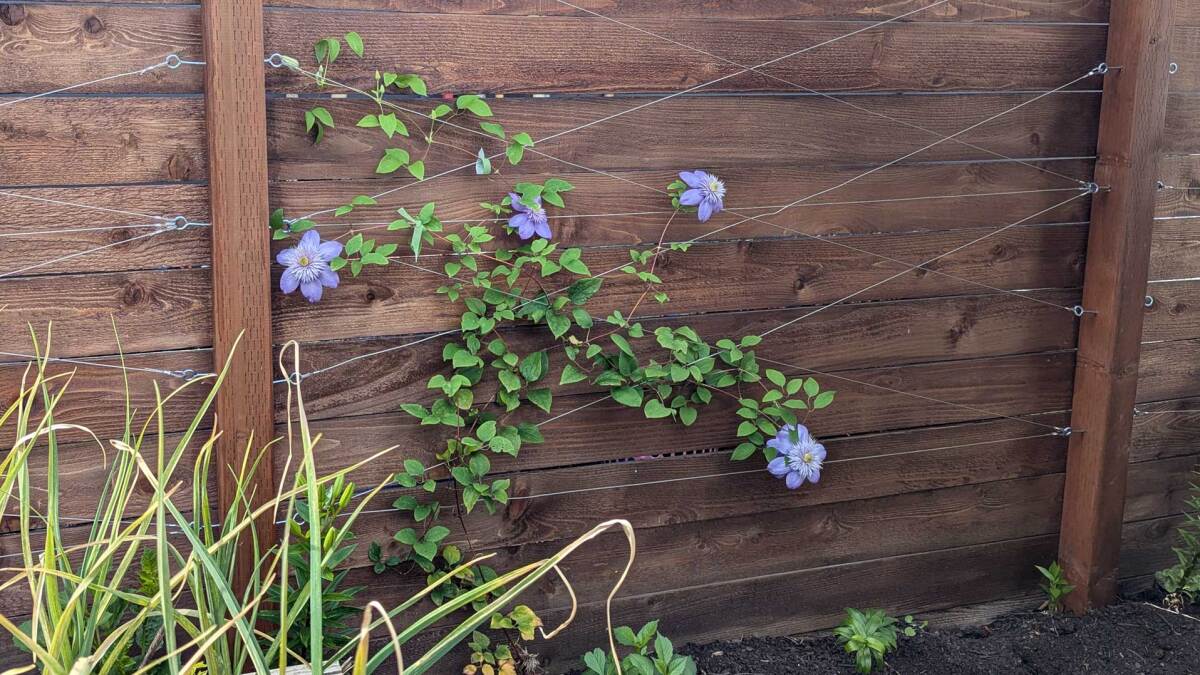iOS 5 的提供了一种监视手机各种蜂鸣声和嗡嗡声的好方法,但 iOS 5 还包含一些您可能不知道的有趣的底层通知功能:自定义振动通知和 LED 警报。
《连线》的小工具实验室贯穿始终一些“隐藏”功能在苹果 iOS 5 发布期间,它并没有像它那样成为焦点、系统范围的单词定义(突出显示单词并点击“定义”)、Safari 中的私密浏览(不方便地隐藏在“设置”>“Safari”>“私密浏览”中)、逐个应用程序的使用情况报告(“设置”>“常规”>“使用情况”)等等。 如果您想进一步自定义通知,那么您可能需要查看自定义振动和 LED 闪光灯选项。
创建特定于接触的自定义振动
如果您的手机一天中大部分时间都放在口袋里,那么您无需将手机从口袋中拿出来,就可以通过特定于联系人的振动模式来识别来电者。
要创建并启用特定于联系人的振动,您首先需要确保在“设置”>“常规”>“辅助功能”>“自定义振动”中启用自定义振动。 然后只需启动您的“电话”应用程序,选择一个联系人,点击“编辑”>“振动”>“创建新振动”。 点击您的自定义节奏(我从始终原创的“刮胡子和理发”开始),然后在完成后点击“停止”。 您可以通过重放该模式来测试您的节奏,然后保存并命名。 小菜一碟。
如果您觉得自己创作了一部振动杰作,可以在“设置”>“声音”>“振动”中将其设置为手机的默认振动。 (请注意,您也可以在此处记录新模式。)
安卓用户:查看 是谁一个方便的配套应用程序,用于创建特定于联系人的自定义通知。
启用 LED 通知
许多手机允许 LED 灯闪烁以发出更直观的警报。 要在 iOS 5 中启用 LED 通知,您必须深入了解“设置”>“常规”>“辅助功能”中的“辅助功能”菜单,然后启用“警报 LED 闪光灯”。 不过,这个有一个很大的问题:它仅在您的手机处于静音模式时才有效(即在“设置”>“声音”中关闭振动并且打开振动/静音硬件开关。
您还应该记住,这不是持续的闪光;而是持续的闪光。 据我所知,它发出一系列耀眼的闪光,然后消失。